Як підключити телевізор до Інтернету?
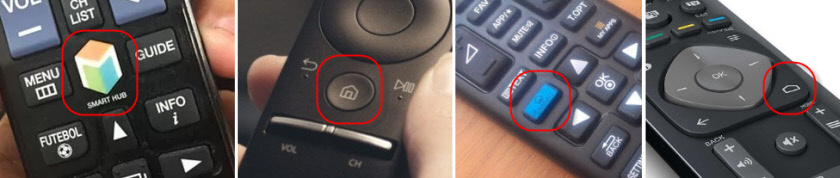
- 652
- 70
- Steve Marvin I
Як підключити телевізор до Інтернету?
Не так давно я підключив 16-бітну ігрову консоль до телевізора (замість звичайної антени), я не знав, що таке Інтернет, і я навіть не міг подумати, що через 10 років до самого телевізора буде Потрібно підключити Інтернет. Крім того, це не потрібно для кабелю, оскільки зараз у більшості телевізорів вже є вбудований Wi-Fi. Так, технології розвиваються дуже швидко. Тепер телевізор із смарт -телевізором може навіть певною мірою замінити комп'ютер.
Я помітив, що багато користувачів після придбання сучасного телебачення негайно задають питання про підключення до Інтернету. Правда, не всі досягають успіху. Чому, я скажу в цій статті. Ми також розглядаємо основні методи, за допомогою яких можна підключити Інтернет до телевізора. Я дам відповідь на дуже популярне запитання: "Що робити, якщо на телебаченні немає смарт -телевізора". Але ви хочете, щоб він мав можливість переглянути YouTube, відео через Інтернет, встановити деякі програми, використовувати браузер тощо. D. Ми також спробуємо з’ясувати, які можливості надає функція смарт -телебачення після того, як телевізор отримує доступ до Інтернету.
Якщо я не помиляюся, то перший телевізор із Smart TV і, відповідно, з можливістю підключення до всесвітньої мережі з'явився у 2013 році. Це був LG, навіть зі старою системою. Зараз у LG є власна ОС на всіх телевізорах, її називають WebOS. Кілька років тому я купив Philips TV. Він вже встановив телевізійну систему Android, є вбудований вхід Wi-Fi та LAN. TV Samsung має якусь систему смарт -телебачення. У мене не було такого телевізора. Я не сильний фахівець із розумних телевізорів, але, здається, LG TV з вашими веб -сайтами зараз найкращі на ринку. З точки зору зручності, швидкості, функціональності тощо. D. Але це не зовсім 🙂, і сьогодні це не в цьому.
Який телевізор може бути підключений до Інтернету?
Інтернет може бути підключений до телевізора лише за допомогою смарт -телевізора. Тут все зрозуміло і логічно. Якщо у вас є телевізор без смарт -телевізора, то йому взагалі не потрібен Інтернет. Оскільки немає додатків, з якими ви можете дивитись відео, відкриті сайти тощо. D.
Є телевізійні моделі без смарт -телевізора, але з входом LAN. Під мережевим кабелем. І, здається, ви можете підключити Інтернет через кабель від маршрутизатора до телевізора, але чому, якщо він без розумних функцій. На таких моделях порт LAN дійсно використовується для підключення до маршрутизатора. Але не для доступу до Інтернету, а для перегляду фотографій, відео та прослуховування музики з пристроїв у локальній мережі за допомогою технології DLNA.
Детальніше про це можна прочитати у статті: Чому Лан - це телевізійний роз'єм (LG, Samsung, Sony).
Чи є якась підтримка смарт -телебачення?
Якщо ви самі вибрали і купили телевізор, то ви повинні знати, чи є в ньому розумний телевізор чи ні. Якщо ви не знаєте, ви можете подивитися на поле, всі основні характеристики зазвичай вказані там.
Якщо поле не написано, або це не так, тоді зверніть увагу на пульт дистанційного керування. Повинна бути кнопка дзвінка для меню смарт -телевізора. Зазвичай вона підписується. Наприклад, на телевізорах Philips, наприклад, на цій кнопці значок малюється у формі будинку. На Samsung - кнопка з різноколеним ромбіком.
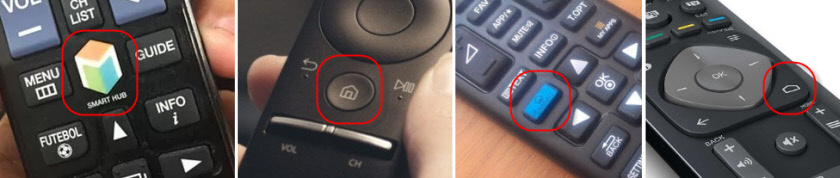
Якщо ви все ще не змогли дізнатися, чи є у вас смарт -телевізор чи ні, то подивіться його характеристики на офіційному веб -сайті чи в інтернет -магазині (бажано популярно). Просто напишіть у пошуковому рядку Yandex або Google модель вашого телевізора. Наприклад: LG 32LN575U.
Ми відкриваємо офіційний веб -сайт або якийсь інший популярний ресурс.
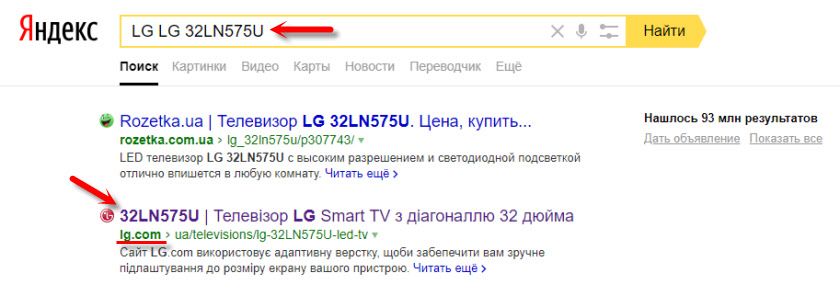
Ми дивимось на характеристики:
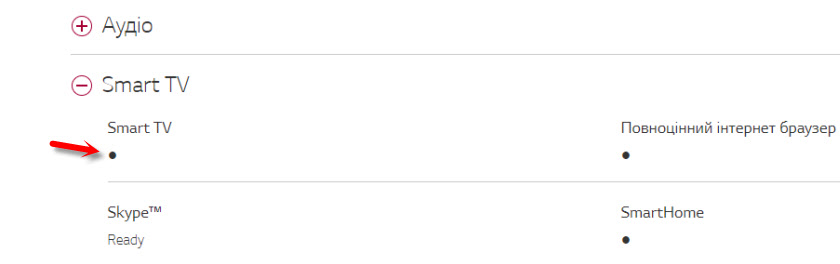
Таким чином, ви можете перевірити абсолютно будь -який телевізор: Samsung, Sony, LG, Philips, Panasonic тощо. D. Якщо у вас є телевізор із смарт -телевізором, то він точно може бути підключений до Інтернету. Вам просто потрібно вибрати метод з'єднання: Wi-Fi або LAN.
Що робити, якщо немає смарт -телевізора?
Дуже часто я відповідаю питанням, пов’язаним із підключенням телевізорів до Інтернету, в яких немає смарт -телевізора. Чи можна якось використовувати Інтернет на таких моделях? Ні, не можна. Я вже писав вище, чому.
Але є рішення -смачний префікс для телевізора. Це невеликий пристрій, який підключається до телевізора на кабелі HDMI і просто відображає зображення на ньому. Сам префікс працює на Android. Простіше кажучи, телевізор перетворюється на такий великий планшет. Як правило, виробники префіксів смарт -телевізора розробляють зручний інтерфейс управління та оптимізують Android для великого екрана.
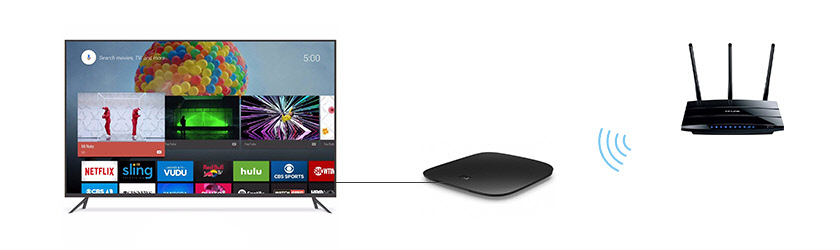
Зараз у продажу таких префіксів у продажу є багато. Невеликий і великий, потужний і не дуже, з підтримкою 4K і без. Ціни на них не високі. Найпопулярніший -xiaomi Mi Box 3 (з підтримкою 4K). Дійсно крутий пристрій. Можливо, краще придбати телевізор з більшою діагональною за однакові гроші, але без смарт -телевізора та придбати префікс окремо, ніж придбати телевізор із розумною функцією. Так, це може бути не таким зручним у використанні, але, швидше за все, цей префікс буде працювати більш стабільним і швидшим, ніж вбудований смарт -телевізор. Принаймні, Android TV на My Philips дуже повільний, баггі і замерзає.
Є також Mag 410, Dune HD Neo 4K, Ozonehd та інші. Вибір дуже великий. Ми купуємо консоль, підключаємо її до телевізора та підключаємо Інтернет до Інтернету Wi-Fi до самого смарт-встановлення або використанням мережевого кабелю. Оскільки є Android, проблем не повинно бути.
Якщо телевізор із смарт-телевізором, то ми підключаємо Інтернет безпосередньо через Wi-Fi або кабель
З підключенням до Інтернету через кабель все більш зрозуміло. Нам потрібен звичайний мережевий кабель (закручена пара), яку ви можете придбати, або зробити його своїми руками відповідно до моїх інструкцій: як стиснути кручену пару в RJ-45.
Далі ми підключаємо одну концентрацію кабелю до маршрутизатора, або модму, а другий кінець до порту локальної мережі (мережа) на телевізорі.

Якщо ваш маршрутизатор налаштований та розповсюджує Інтернет на інші пристрої, то на телебаченні Інтернет повинен заробляти автоматично. Ви можете відкрити розділ "мережа" у налаштуваннях, або щось подібне і перевірити стан з'єднання. Якщо це не працює автоматично, вам потрібно вибрати провідне з'єднання в налаштуваннях (провідна мережа). Це вже залежить від виробника телевізора та встановленої в ньому систему Smart TV.
Я вже написав кілька інструкцій з цього приводу:
- Як підключити LG TV до Інтернету через кабель (LAN)?
- Як підключити телевізор Philips до Інтернету через мережевий кабель (LAN) через маршрутизатор
- Підключення телевізійного телебачення Samsung до Інтернету через мережевий кабель
Там все відображається дуже детально.
Що робити, якщо немає маршрутизатора/модем, а лише кабель від постачальника? Якщо ваш Інтернет -провайдер використовує тип з'єднання "Динамічний IP" (DHCP) або "статичний IP", ви можете підключити Інтернет -кабель безпосередньо до телевізора. Все повинно працювати. Якщо з'єднання через "статичний IP", то у властивостях з'єднання на телевізорі потрібно вручну призначити адреси, які надає Інтернет -провайдер.
Якщо з'єднання з логіном та паролем (PPPOE, L2TP, PPTP), Інтернет може бути підключений лише через маршрутизатор. Таке з'єднання на телевізорі неможливо налаштувати.
З'єднання через Wi-Fi
Також нічого не складного. Є просто телевізори без Wi-Fi. Коли немає вбудованого модуля, але ви можете підключити зовнішній USB-адаптер. Не звичайний, що стосується нерухомого комп’ютера, але корпоративного. Від того ж виробника, що і телевізор.
Ви можете негайно перейти до налаштувань і спробувати підключити телевізор через Wi-Fi. Там вам просто потрібно вибрати свою бездротову мережу зі списку та ввести пароль. На фотографії нижче Philips TV з Android TV.

Якщо ви не знайдете там бездротову мережу або помилку типу "Для підключення до мережі, перевірте мережевий кабель або ключ Wi-Fi, то це означає, що у телевізорі немає вбудованого Wi-Fi-приймача. Вам потрібно або підключити Інтернет через кабель, або шукати та придбати USB -адаптер компанії USB. Що підходить спеціально для вашої моделі. Є ще один варіант, про який я тут писав: як підключити телевізор без Wi-Fi до Інтернету через Wi-Fi.
Краще, звичайно, знайти характеристики вашого телевізора на офіційному веб-сайті виробника і побачити, чи є в ньому Wi-Fi, чи він підтримує зовнішні адаптери (і які). Ви можете дотримуватися інструкцій на початку статті (де ми дивилися наявність функції смарт -телевізора).
Інструкції з теми:
- Як підключити LG Smart TV до Інтернету через Wi-Fi через маршрутизатор?
- Як підключити телевізор Philips на Android TV до Інтернету на Wi-Fi? (Sonu також підходить для телевізорів).
На нових телевізорах LG з Webos до Wi-Fi можна підключити в налаштуваннях, у розділі "Мережа".
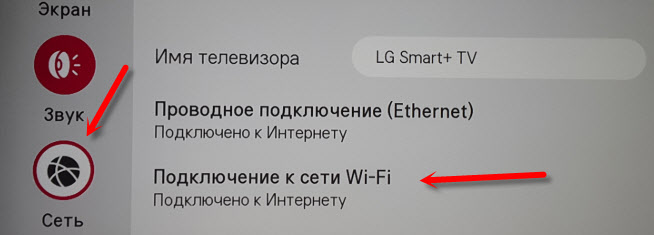
На інших телевізорах, включаючи Samsung, налаштування виглядають приблизно однаково. Все є російською чи українською мовою - це не важко розібратися.
висновки
Підключення телевізора не складніше, ніж підключення одного і того ж смартфона або планшета. Як і на інших пристроях, часто з'являються різні проблеми та помилки. Наприклад, телевізор не бачить потрібної бездротової мережі, при підключенні з’являється помилка, відключається від мережі або не хоче автоматично підключатися після включення. Якщо ви зіткнулися з чимось подібним, тоді напишіть у коментарях.
Що робити по телевізору після підключення до Інтернету? Ви можете переглянути відео чи інший вміст через програму, попередньо встановлену виробником. Встановіть інші програми та ігри з магазину додатків (кожна смарт -телевізійна система має власні) або відкриті сайти через браузер, вбудований у телевізорі. На Android TV він називається - "Інтернет".
- « Я не можу грати в онлайн -ігри через маршрутизатор. Чому?
- Я не можу знайти відповідний драйвер Wi-Fi для ноутбука Acer Aspire E5-521G (Windows 7) »

